DownloadManagerNow (09.15.25)
คำแนะนำในการลบ DownloadManagerNow ใน Windows 10สัญญาณบ่งบอกที่ชัดเจนอย่างหนึ่งของการติดมัลแวร์คือเมื่อคุณเห็นแถบเครื่องมือหรือส่วนขยายใหม่ที่ติดตั้งบนเบราว์เซอร์ของคอมพิวเตอร์โดยที่คุณไม่รู้ตัว นอกจากนี้ คุณจะสังเกตเห็นการเปลี่ยนแปลงบางอย่างในเบราว์เซอร์ของคุณ โดยเฉพาะอย่างยิ่งเมื่อคุณพยายามค้นหาหรือเยี่ยมชมเว็บไซต์
เมื่อคุณสังเกตเห็นแถบเครื่องมือหรือส่วนขยายต่างประเทศในเบราว์เซอร์ คอมพิวเตอร์ของคุณอาจ ติดไวรัสโดยนักจี้เบราว์เซอร์หรือแอดแวร์ ปัจจุบันมีไฮแจ็คเกอร์/แอดแวร์เบราว์เซอร์จำนวนมากที่ลอยอยู่ในพื้นที่ดิจิทัล อันที่จริง 72% ของมัลแวร์บนมือถือทั้งหมดเป็นแอดแวร์ ตามรายงานของ Avast
แต่หากคุณเห็นแถบเครื่องมือ DownloadManagerNow บนเบราว์เซอร์ของคุณ แสดงว่าผู้ร้ายคือไวรัส DownloadManagerNow นี่เป็นเพียงหนึ่งในสัญญาณที่ชัดเจนของการมีอยู่ของมัลแวร์ DownloadManagerNow หากคุณพบผู้จี้เบราว์เซอร์/แอดแวร์นี้ คุณจะต้องลบออกจากคอมพิวเตอร์ของคุณโดยสมบูรณ์ เพื่อปกป้องอุปกรณ์และความเป็นส่วนตัวของคุณ
DownloadManagerNow คืออะไรDownloadManagerNow เป็นแถบเครื่องมือที่เป็นอันตรายซึ่งจะแก้ไขการตั้งค่าเว็บเบราว์เซอร์ของคุณเป็น แสดงโฆษณาที่ล่วงล้ำเมื่อคุณท่องเว็บ DownloadManagerNow ก่อตั้งโดย Ask Applications Inc ซึ่งเป็นบริษัทที่มีชื่อเสียงด้านการพัฒนาและการตลาดของแอปความบันเทิงและคอมพิวเตอร์ส่วนบุคคล
ภายนอก DownloadManagerNow ดูเหมือนจะเป็นแถบเครื่องมือที่มีประโยชน์เพื่อช่วยให้ผู้ใช้ดาวน์โหลดวิดีโอทุกประเภทจากอินเทอร์เน็ตเพื่อดูแบบออฟไลน์ แม้ว่าแถบเครื่องมือนี้อาจดูมีประโยชน์ในตอนแรก แต่ก็ชัดเจนว่าแถบเครื่องมือ DownloadManagerNow เป็นนักจี้เบราว์เซอร์ที่แก้ไขการตั้งค่าเว็บเบราว์เซอร์ของคอมพิวเตอร์ที่ติดไวรัส เพื่อจุดประสงค์ในการแสดงเนื้อหาที่ต้องชำระเงินหรือเชิงพาณิชย์ มัลแวร์นี้ส่งผลกระทบต่อเบราว์เซอร์หลักๆ ส่วนใหญ่ รวมถึง Google Chrome, Mozilla Firefox, Microsoft Edge, Safari และอื่นๆ มันทำงานเหมือนกับไฮแจ็คเกอร์เบราว์เซอร์ยอดนิยมอื่นๆ รวมถึง My Sweeps Tab Browser Hijacker, CreativeSearch Browser Hijacker, Homesweeklies.com และ Search.playsearchnow.com และ Searchmine Browser Hijacker
DownloadManagerNow ถือเป็น PUP หรือโปรแกรมที่อาจไม่เป็นที่ต้องการเช่นกัน และเช่นเดียวกับ PUP อื่นๆ DownloadManagerNow มีอยู่ใน img อย่างเป็นทางการ เช่น Chrome เว็บสโตร์ ซึ่งอาจเป็นอันตรายได้ ผู้ใช้ที่ไม่มีความรู้เกี่ยวกับอันตรายที่เกิดจากแถบเครื่องมือนี้อาจดาวน์โหลดแถบเครื่องมือโดยไม่รู้ตัวและทำให้คอมพิวเตอร์ของตนติดไวรัสด้วยนักจี้เบราว์เซอร์นี้
จาก Chrome เว็บสโตร์ นี่คือคำอธิบายของส่วนขยาย DownloadManagerNow:
p>
ชมคลิปวิดีโอ ตัวอย่างภาพยนตร์ มิวสิกวิดีโอ และอื่นๆ
ดาวน์โหลด DownloadManagerNow ดูตัวอย่างและคลิปภาพยนตร์ รวมทั้งการค้นหาเว็บ ฟรีบนส่วนขยายแท็บใหม่ของ Chrome
นอกเหนือจาก imgs อย่างเป็นทางการแล้ว ผู้ใช้อาจพบแถบเครื่องมือที่ติดตั้งหลังจากดาวน์โหลดซอฟต์แวร์ฟรีแวร์หรือซอฟต์แวร์ที่แคร็กจาก img ของบริษัทอื่น สิ่งนี้เรียกอีกอย่างว่าการรวมแอพ นักจี้เบราว์เซอร์/แอดแวร์ถูกติดตั้งอย่างลับๆ บนคอมพิวเตอร์ของคุณเมื่อคุณติดตั้งแอพที่คุณดาวน์โหลด เมื่อมีการติดตั้งแถบเครื่องมือและมัลแวร์ถูกเปิดใช้งาน PUP จะสามารถเข้าถึงเบราว์เซอร์ของคุณได้โดยไม่ต้องได้รับอนุญาตโดยตรง
DownloadManagerNow สามารถทำอะไรได้บ้างเมื่อติดตั้งแล้ว DownloadManagerNow PUP จะเริ่มทำงานโดยแก้ไขการตั้งค่าเบราว์เซอร์ของคุณ . หน้าแรกจะเปลี่ยนเป็น hp.myway.com และส่วนขยายเบราว์เซอร์สามารถดูได้ที่เมนูด้านบนของเบราว์เซอร์ เมื่อคุณพยายามทำการค้นหา คำถามของคุณจะถูกส่งไปยังเสิร์ชเอ็นจิ้นปลอมซึ่งจะแสดงผลลัพธ์ที่เกลื่อนไปด้วยโฆษณาที่ได้รับการสนับสนุน คุณจะพบว่าผลการค้นหาเป็นขยะทั้งหมด และเว็บไซต์ถูกสร้างขึ้นเพื่อวัตถุประสงค์ในการโฮสต์เนื้อหาและโฆษณาที่ได้รับการสนับสนุน
เมื่อคุณอ่านคำอธิบายแอปของ DownloadManagerNow นี่คือการอนุญาตที่ใช้โดยแถบเครื่องมือ:
- “อ่านและเปลี่ยนแปลงข้อมูลของคุณบนเว็บไซต์จำนวนหนึ่ง”
ตาม นักพัฒนาซอฟต์แวร์ ส่วนขยายต้องเข้าถึงเว็บไซต์ที่คุณเยี่ยมชมเพื่อให้แถบเครื่องมือทำงาน อย่างไรก็ตาม นี่หมายความว่าประวัติการท่องเว็บและข้อมูลที่คุณพิมพ์ลงในเว็บไซต์จะถูกเข้าถึงและอาจจัดเก็บโดยส่วนขยายด้วย - “แทนที่หน้าที่คุณเห็นเมื่อเปิดแท็บใหม่”
ผู้ใช้ไม่มีทางเลือกในเรื่องนี้ เมื่อติดตั้งส่วนขยายหรือแถบเครื่องมือแล้ว หน้าแท็บใหม่จะเปลี่ยนเป็น ซึ่งช่วยให้เราค้นหาเว็บได้ฟรีเพื่อแสดงผลิตภัณฑ์ของ DownloadManagerNow - “อ่านประวัติการเข้าชมของคุณ”
ส่วนขยายรับทราบ เว็บไซต์ที่คุณเข้าชมเพื่อให้ส่วนขยาย "ปรับแต่งเนื้อหาเฉพาะของผลิตภัณฑ์หรือข้อเสนอต่อข้อมูลที่เกี่ยวข้อง" ซึ่งเราทุกคนทราบดีว่าเป็นเพียงส่วนหนึ่งของกลยุทธ์การแสดงโฆษณาเท่านั้น - “แสดงการแจ้งเตือน”
ตามที่นักพัฒนาระบุว่าส่วนขยายจะส่งการอัปเดตหรือข้อเสนอผลิตภัณฑ์เพิ่มเติมหลังจากที่ผู้ใช้ใช้ประโยชน์จากผลิตภัณฑ์ฟรี อย่างไรก็ตาม นี่เป็นเพียงวิธีการของมัลแวร์ที่ทำให้คุณรำคาญด้วยป๊อปอัปต่างๆ - “จัดการแอป ส่วนขยาย และธีมของคุณ”
เหตุผลที่ DownloadManagerNow อ้างถึงก็คือการอนุญาตนี้ทำให้พวกเขาสามารถ ช่วยให้ผู้ใช้ปิดการใช้งานหรือลบส่วนขยาย แต่การอนุญาตนี้สามารถนำมาใช้ประโยชน์ได้ เนื่องจากโดยพื้นฐานแล้วคุณให้อำนาจส่วนขยายในการเพิ่มและถอนการติดตั้งซอฟต์แวร์ใหม่บนคอมพิวเตอร์ของคุณ
หากอุปกรณ์ของคุณติดไวรัสโดยนักจี้เบราว์เซอร์นี้ และคุณสังเกตเห็นแถบเครื่องมือ DownloadManagerNow ติดตั้งบนอุปกรณ์ของคุณ คุณจะต้องกำจัดมันออกจากคอมพิวเตอร์ของคุณโดยเร็วที่สุด นอกเหนือจากโฆษณาที่น่ารำคาญ อันตรายจริงวาง โดยแอดแวร์นี้จะแสดง โดยการเปลี่ยนเส้นทาง คุณไม่ทราบว่าจะส่งไปยังเว็บไซต์ประเภทใดและมีองค์ประกอบที่เป็นอันตรายที่คุณต้องระวังหรือไม่
อย่างไรก็ตาม การลบมัลแวร์ DownloadManagerNow อาจเป็นเรื่องยาก คุณจะไม่สามารถย้อนกลับการเปลี่ยนแปลงในเบราว์เซอร์ของคุณได้สำเร็จ เว้นแต่คุณจะลบมัลแวร์ออกก่อน พวกมันจะเปลี่ยนกลับไปเป็นค่าที่ไวรัสกำหนดไว้ ดังนั้น คุณต้องตรวจสอบให้แน่ใจว่าได้ลบร่องรอยของแอดแวร์ทั้งหมดเพื่อป้องกันไม่ให้มันกลับมา
หากต้องการลบมัลแวร์นี้ออกจากคอมพิวเตอร์ของคุณโดยสมบูรณ์ โปรดดูคำแนะนำในการลบ DownloadManagerNow ด้านล่าง:
ขั้นตอนที่ 1 : หยุดกระบวนการ DownloadManagerNow ทั้งหมดคุณจะไม่สามารถทำการเปลี่ยนแปลงในคอมพิวเตอร์ของคุณได้ตราบใดที่มัลแวร์ทำงานอยู่เบื้องหลัง ขั้นตอนแรกในการลบไวรัสนี้ คุณต้องฆ่ากระบวนการทั้งหมดที่เกี่ยวข้องกับ DownloadManagerNow
ในการดำเนินการนี้:
มีสองวิธีในการทำเช่นนี้ คุณสามารถใช้ซอฟต์แวร์รักษาความปลอดภัยเพื่อลบโปรแกรม DownloadManagerNow ออกจากคอมพิวเตอร์ของคุณได้ สิ่งที่คุณต้องทำคือเรียกใช้การสแกนและทำตามคำแนะนำบนหน้าจอเพื่อลบโปรแกรมที่เป็นอันตราย อย่างไรก็ตาม หากโปรแกรมรักษาความปลอดภัยของคุณไม่น่าเชื่อถือพอที่จะตรวจจับ DownloadManagerNow ว่าเป็นอันตราย คุณต้องทำการถอนการติดตั้งด้วยตนเองโดยทำตามขั้นตอนด้านล่าง:
เมื่อคุณลบ PUP ออกจากคอมพิวเตอร์ของคุณโดยสมบูรณ์แล้ว คุณสามารถยกเลิกการเปลี่ยนแปลงที่ทำกับเบราว์เซอร์ของคุณได้แล้ว คุณต้องถอนการติดตั้งแถบเครื่องมือ รวมทั้งเปลี่ยนค่าเริ่มต้นของหน้าแรก หน้าแท็บใหม่ และเครื่องมือค้นหา โดยทั่วไปกระบวนการจะเหมือนกันในเบราว์เซอร์ต่างๆ ยกเว้นข้อแตกต่างเล็กน้อย
ต่อไปนี้คือขั้นตอนที่ต้องปฏิบัติตาม ทั้งนี้ขึ้นอยู่กับเบราว์เซอร์ที่คุณใช้:
วิธีลบ DownloadManagerNow จาก Google Chromeหากต้องการลบ DownloadManagerNow ออกจากคอมพิวเตอร์ของคุณโดยสมบูรณ์ คุณต้องย้อนกลับการเปลี่ยนแปลงทั้งหมดใน Google Chrome ถอนการติดตั้งส่วนขยาย ปลั๊กอิน และส่วนเสริมที่น่าสงสัยซึ่งเพิ่มโดยไม่ได้รับอนุญาตจากคุณ
ทำตาม คำแนะนำด้านล่างเพื่อลบ DownloadManagerNow จาก Google Chrome:
1. ลบปลั๊กอินที่เป็นอันตรายเปิดแอป Google Chrome จากนั้นคลิกที่ไอคอนเมนูที่มุมบนขวา เลือก เครื่องมือเพิ่มเติม > ส่วนขยาย มองหา DownloadManagerNow และส่วนขยายที่เป็นอันตรายอื่นๆ เน้นส่วนขยายเหล่านี้ที่คุณต้องการถอนการติดตั้ง จากนั้นคลิก ลบ เพื่อลบ 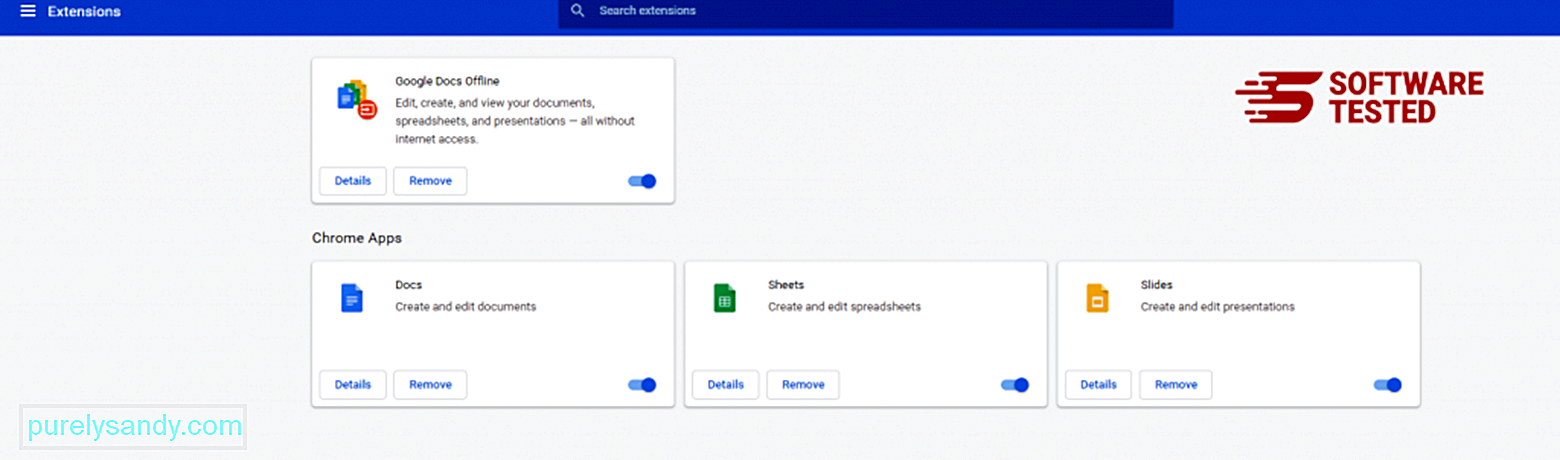
คลิกที่ไอคอนเมนูของ Chrome และเลือก การตั้งค่า คลิกเมื่อเริ่มต้น จากนั้นทำเครื่องหมายที่เปิดหน้าหรือชุดของหน้าเฉพาะ คุณสามารถตั้งค่าหน้าใหม่หรือใช้หน้าที่มีอยู่เป็นหน้าแรกของคุณ 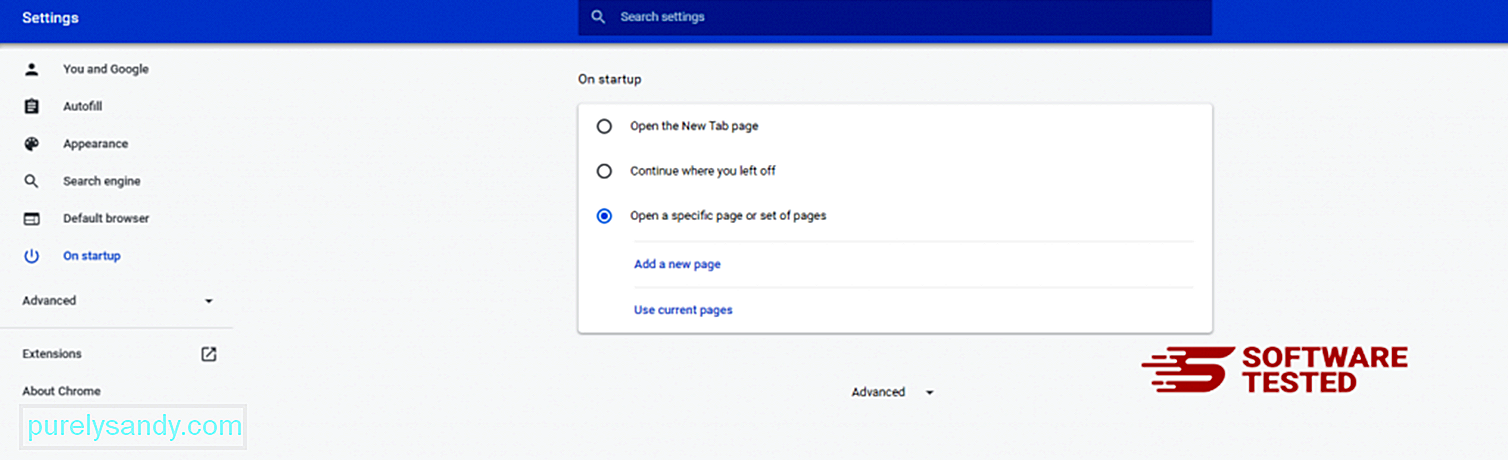
กลับไปที่ไอคอนเมนูของ Google Chrome แล้วเลือก การตั้งค่า > เครื่องมือค้นหา จากนั้นคลิก จัดการเครื่องมือค้นหา คุณจะเห็นรายการเครื่องมือค้นหาเริ่มต้นที่พร้อมใช้งานสำหรับ Chrome ลบเครื่องมือค้นหาที่คุณคิดว่าน่าสงสัย คลิกเมนูสามจุดข้างเครื่องมือค้นหาแล้วคลิก ลบออกจากรายการ 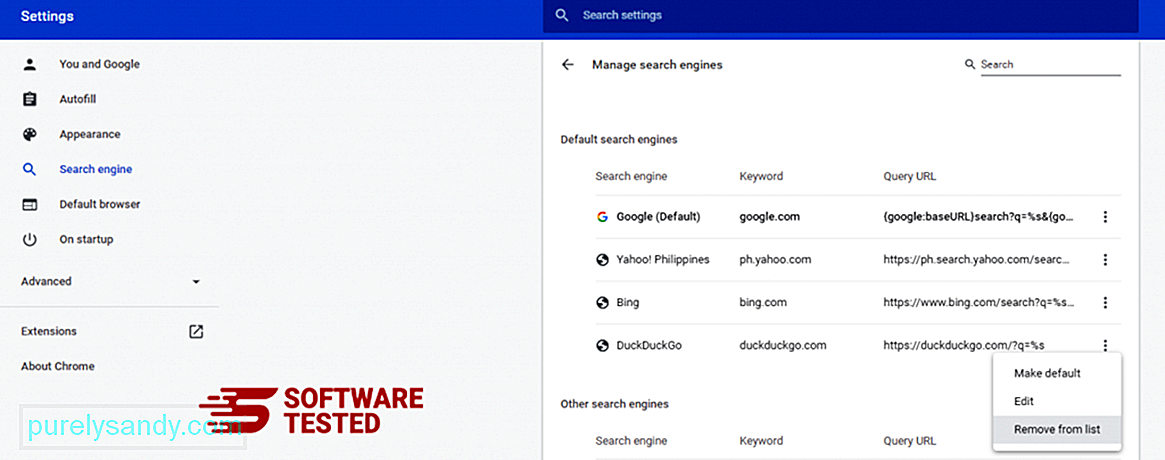
คลิกที่ไอคอนเมนูที่ด้านบนขวาของเบราว์เซอร์ และเลือกการตั้งค่า เลื่อนลงไปที่ด้านล่างของหน้า จากนั้นคลิกที่ เรียกคืนการตั้งค่าเป็นค่าเริ่มต้นเดิม ใต้ รีเซ็ตและล้างข้อมูล คลิกที่ปุ่มรีเซ็ตการตั้งค่าเพื่อยืนยันการดำเนินการ 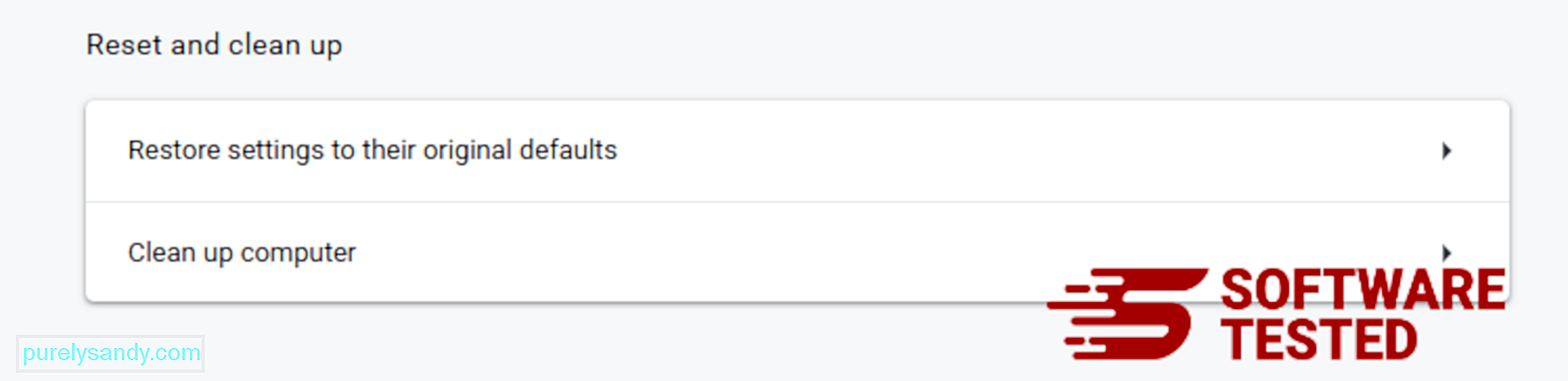
ขั้นตอนนี้จะรีเซ็ตหน้าเริ่มต้น แท็บใหม่ เครื่องมือค้นหา แท็บที่ปักหมุด และส่วนขยายของคุณ อย่างไรก็ตาม บุ๊กมาร์ก ประวัติเบราว์เซอร์ และรหัสผ่านที่บันทึกไว้ของคุณจะถูกบันทึกไว้
วิธีการลบ DownloadManagerNow จาก Mozilla Firefoxเช่นเดียวกับเบราว์เซอร์อื่นๆ มัลแวร์พยายามเปลี่ยนการตั้งค่าของ Mozilla Firefox คุณต้องเลิกทำการเปลี่ยนแปลงเหล่านี้เพื่อลบร่องรอยของ DownloadManagerNow ทั้งหมด ทำตามขั้นตอนด้านล่างเพื่อลบ DownloadManagerNow จาก Firefox:
1. ถอนการติดตั้งส่วนขยายที่เป็นอันตรายหรือไม่คุ้นเคยตรวจสอบ Firefox เพื่อหาส่วนขยายที่ไม่คุ้นเคยที่คุณจำไม่ได้ว่าติดตั้ง มีโอกาสสูงที่ส่วนขยายเหล่านี้จะถูกติดตั้งโดยมัลแวร์ ในการดำเนินการนี้ ให้เปิด Mozilla Firefox คลิกไอคอนเมนูที่มุมบนขวา จากนั้นเลือก ส่วนเสริม > ส่วนขยาย
ในหน้าต่างส่วนขยาย ให้เลือก DownloadManagerNow และปลั๊กอินที่น่าสงสัยอื่นๆ คลิกเมนูสามจุดข้างส่วนขยาย จากนั้นเลือก ลบ เพื่อลบส่วนขยายเหล่านี้ 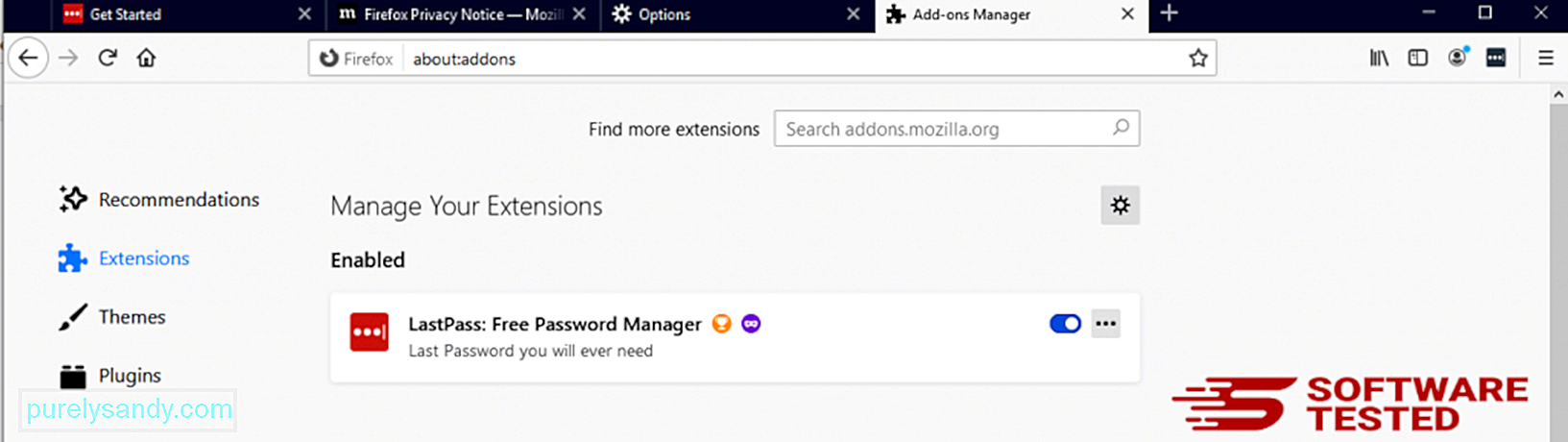
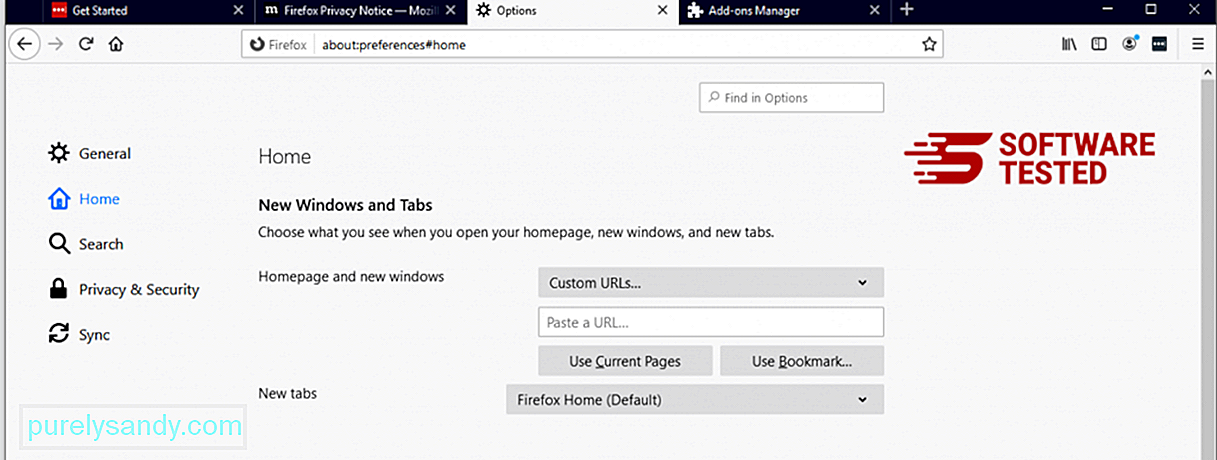
คลิกที่เมนู Firefox ที่มุมบนขวาของเบราว์เซอร์ จากนั้นเลือก ตัวเลือก > ทั่วไป. ลบหน้าแรกที่เป็นอันตรายและพิมพ์ URL ที่คุณต้องการ หรือคุณสามารถคลิก กู้คืน เพื่อเปลี่ยนเป็นหน้าแรกเริ่มต้น คลิก ตกลง เพื่อบันทึกการตั้งค่าใหม่
3. รีเซ็ต Mozilla Firefoxไปที่เมนู Firefox จากนั้นคลิกที่เครื่องหมายคำถาม (ความช่วยเหลือ) เลือกข้อมูลการแก้ปัญหา กดปุ่ม รีเฟรช Firefox เพื่อเริ่มต้นเบราว์เซอร์ของคุณใหม่ 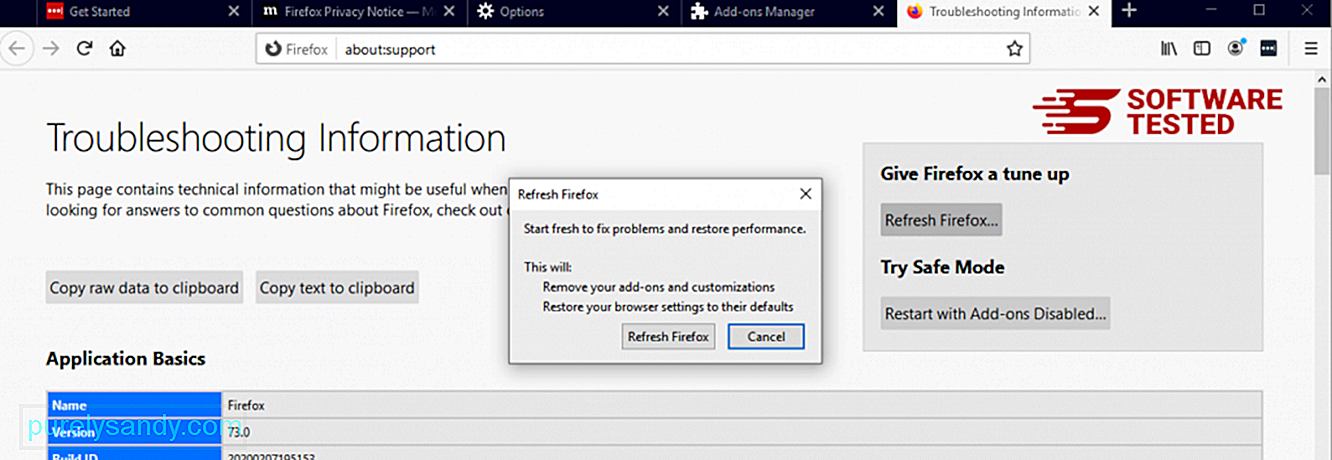
เมื่อคุณทำตามขั้นตอนข้างต้นเสร็จแล้ว DownloadManagerNow จะหายไปจากเบราว์เซอร์ Mozilla Firefox ของคุณ
วิธีกำจัด DownloadManagerNow จาก Internet Explorerเพื่อให้แน่ใจว่ามัลแวร์ที่ แฮ็คเบราว์เซอร์ของคุณหายไปอย่างสมบูรณ์ และการเปลี่ยนแปลงที่ไม่ได้รับอนุญาตทั้งหมดจะถูกย้อนกลับใน Internet Explorer ให้ทำตามขั้นตอนด้านล่าง:
1. กำจัดส่วนเสริมที่เป็นอันตรายเมื่อมัลแวร์จี้เบราว์เซอร์ของคุณ สัญญาณที่ชัดเจนอย่างหนึ่งคือเมื่อคุณเห็นโปรแกรมเสริมหรือแถบเครื่องมือที่ปรากฏขึ้นบน Internet Explorer โดยที่คุณไม่รู้ตัว หากต้องการถอนการติดตั้งส่วนเสริมเหล่านี้ ให้เปิด Internet Explorer คลิกไอคอนรูปเฟืองที่มุมบนขวาของเบราว์เซอร์เพื่อเปิดเมนู จากนั้นเลือก จัดการส่วนเสริม 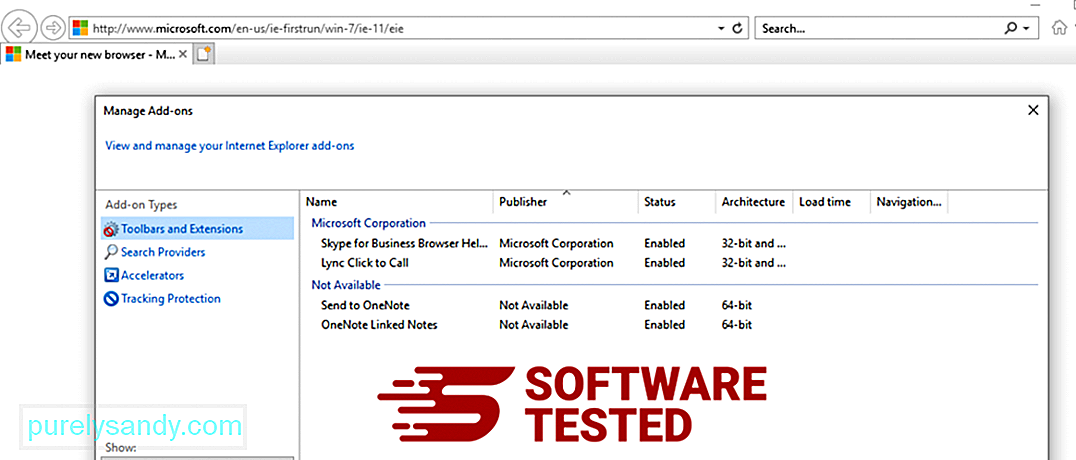
เมื่อคุณเห็นหน้าต่างจัดการส่วนเสริม ให้มองหา (ชื่อมัลแวร์) และปลั๊กอิน/ส่วนเสริมที่น่าสงสัยอื่นๆ คุณสามารถปิดใช้งานปลั๊กอิน/ส่วนเสริมเหล่านี้ได้โดยคลิก ปิดใช้งาน 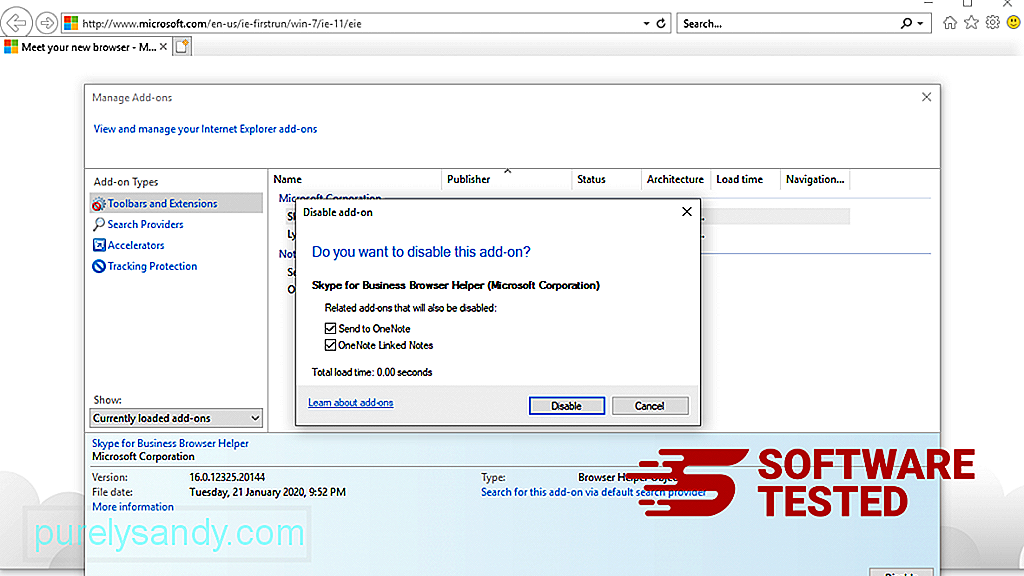
หากคุณมีหน้าเริ่มต้นอื่นหรือเครื่องมือค้นหาเริ่มต้นของคุณมีการเปลี่ยนแปลง คุณสามารถเปลี่ยนกลับได้โดยใช้การตั้งค่าของ Internet Explorer ในการดำเนินการนี้ ให้คลิกไอคอนรูปเฟืองที่มุมบนขวาของเบราว์เซอร์ จากนั้นเลือกตัวเลือกอินเทอร์เน็ต 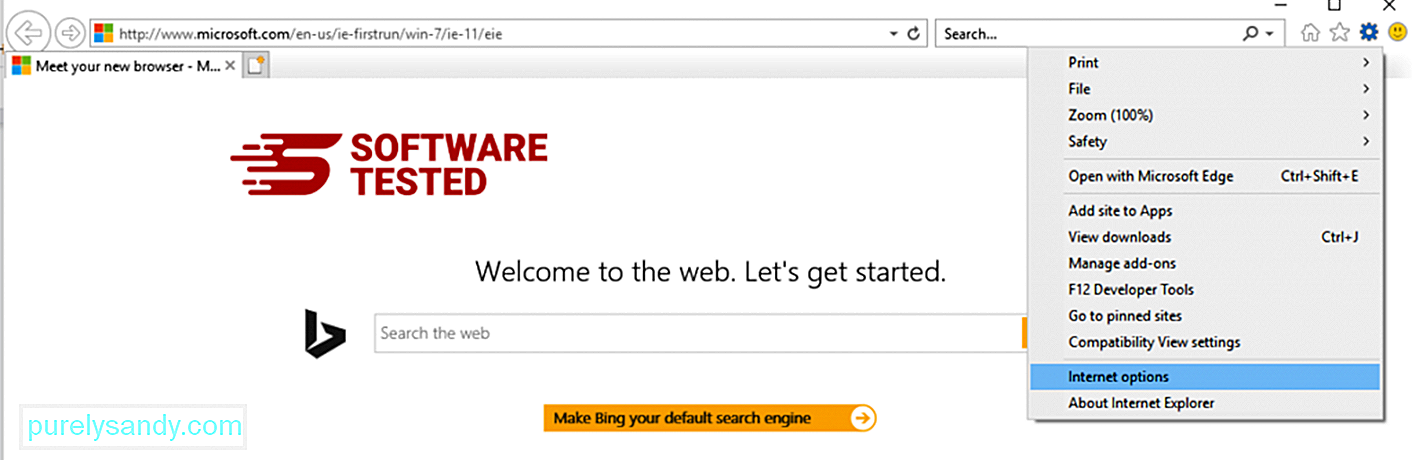
ใต้แท็บ ทั่วไป ให้ลบ URL ของหน้าแรกและป้อนหน้าแรกที่คุณต้องการ คลิก ใช้ เพื่อบันทึกการตั้งค่าใหม่ 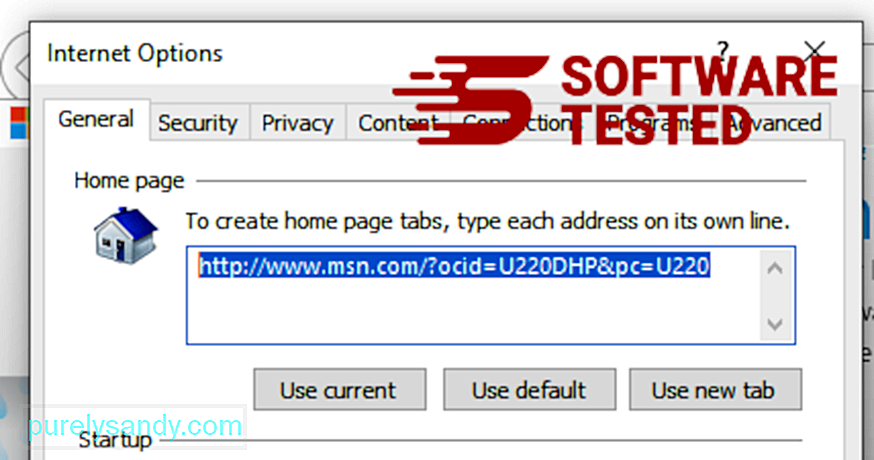
จากเมนู Internet Explorer (ไอคอนรูปเฟืองที่ด้านบน) ให้เลือก ตัวเลือกอินเทอร์เน็ต คลิกที่แท็บ ขั้นสูง จากนั้นเลือก รีเซ็ต 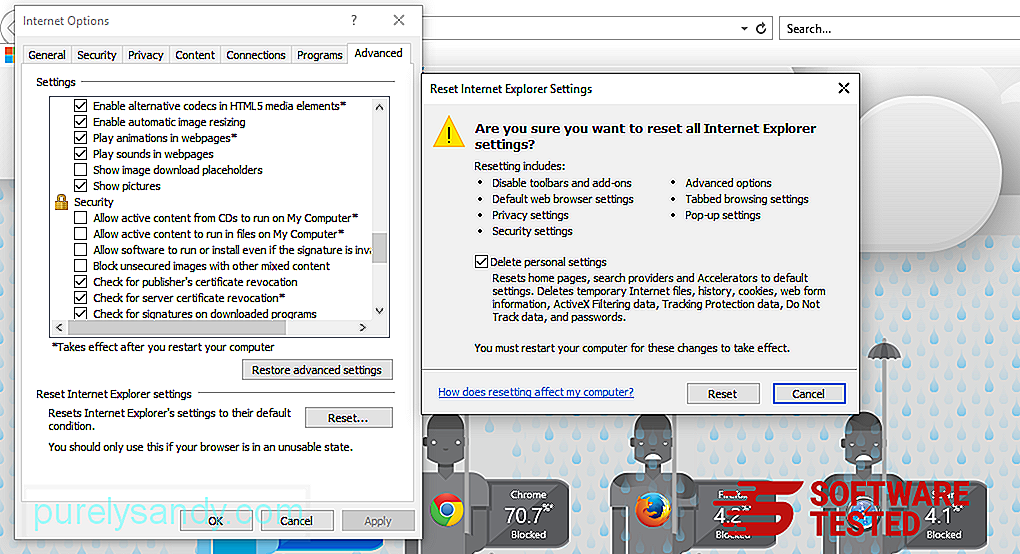
ในหน้าต่างรีเซ็ต ให้ทำเครื่องหมายที่ ลบการตั้งค่าส่วนบุคคล และคลิกปุ่ม รีเซ็ต อีกครั้งเพื่อยืนยันการดำเนินการ
วิธีการ ถอนการติดตั้ง DownloadManagerNow บน Microsoft Edgeหากคุณสงสัยว่าคอมพิวเตอร์ของคุณติดมัลแวร์และคุณคิดว่าเบราว์เซอร์ Microsoft Edge ได้รับผลกระทบ วิธีที่ดีที่สุดคือการรีเซ็ตเบราว์เซอร์ของคุณ
มี มีสองวิธีในการรีเซ็ตการตั้งค่า Microsoft Edge เพื่อลบร่องรอยของมัลแวร์ทั้งหมดในคอมพิวเตอร์ของคุณโดยสมบูรณ์ ดูคำแนะนำด้านล่างสำหรับข้อมูลเพิ่มเติม
วิธีที่ 1: การรีเซ็ตผ่านการตั้งค่าขอบ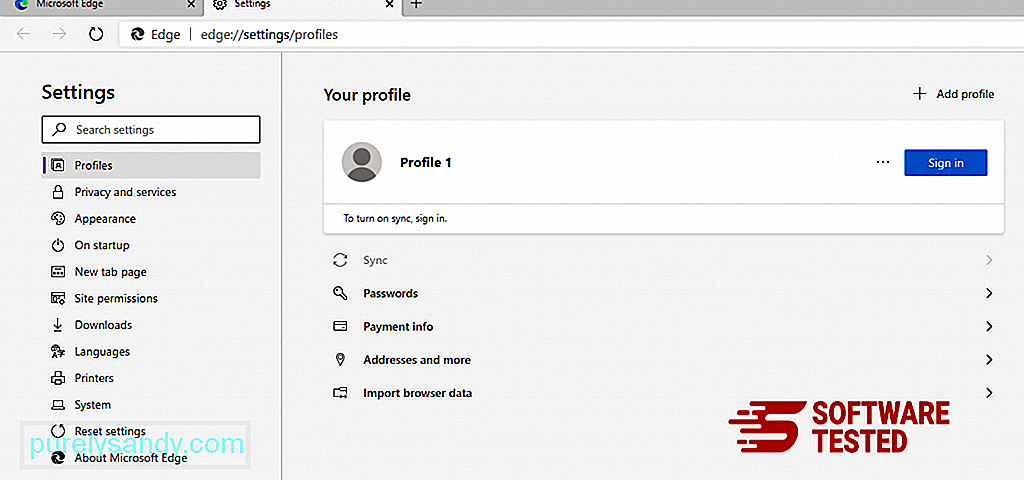
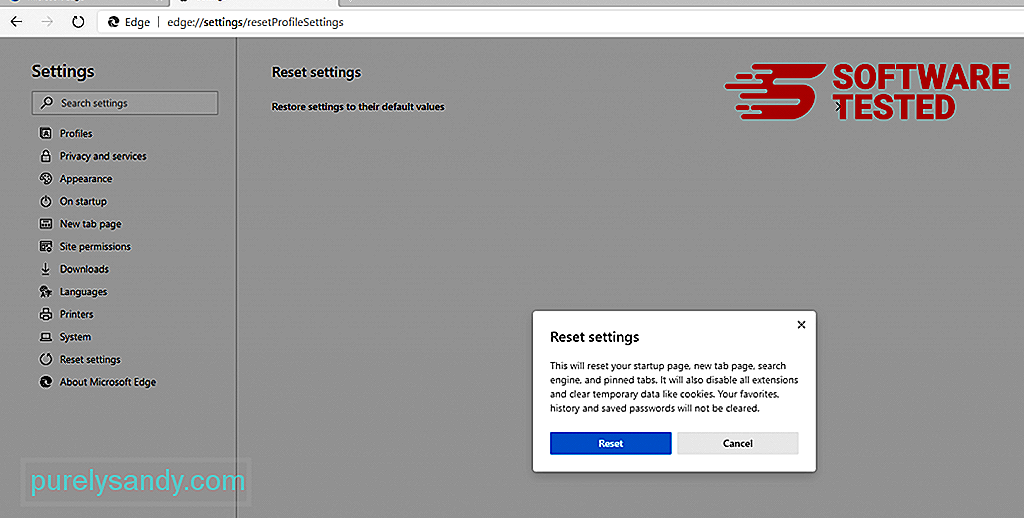
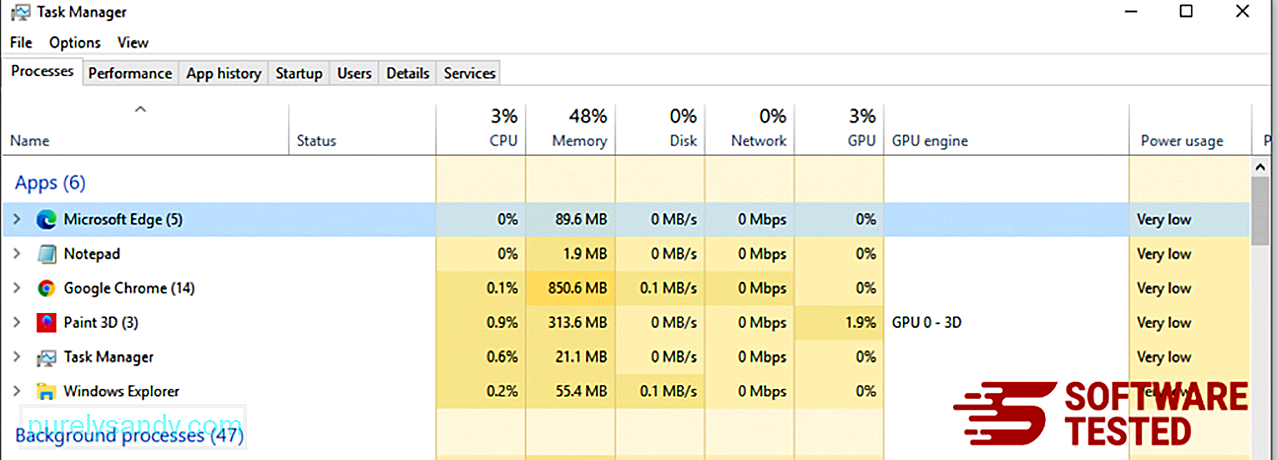
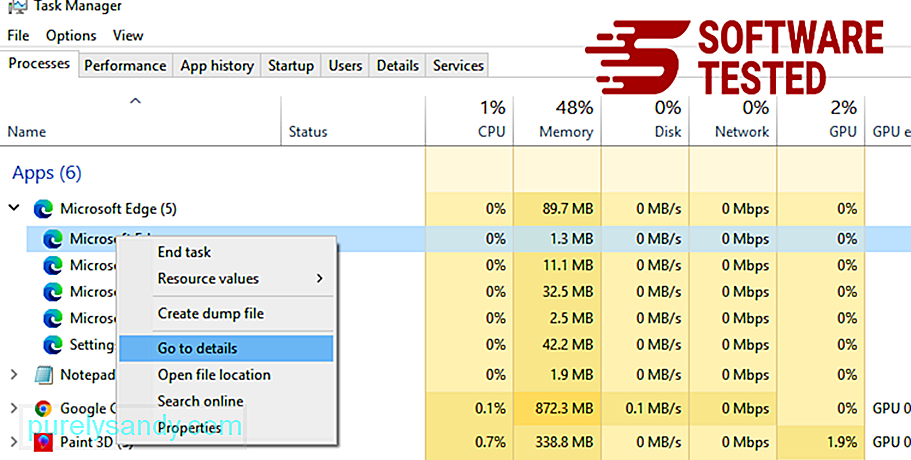
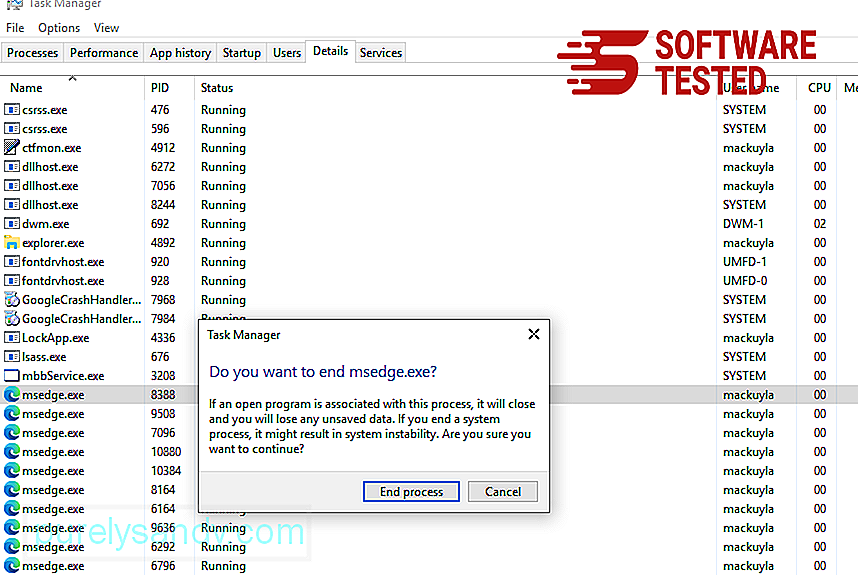
อีกวิธีหนึ่ง การรีเซ็ต Microsoft Edge ทำได้โดยใช้คำสั่ง นี่เป็นวิธีการขั้นสูงที่มีประโยชน์อย่างยิ่งหากแอป Microsoft Edge ของคุณหยุดทำงานหรือไม่เปิดเลย อย่าลืมสำรองข้อมูลสำคัญของคุณก่อนที่จะใช้วิธีนี้
ทำตามขั้นตอนต่อไปนี้:
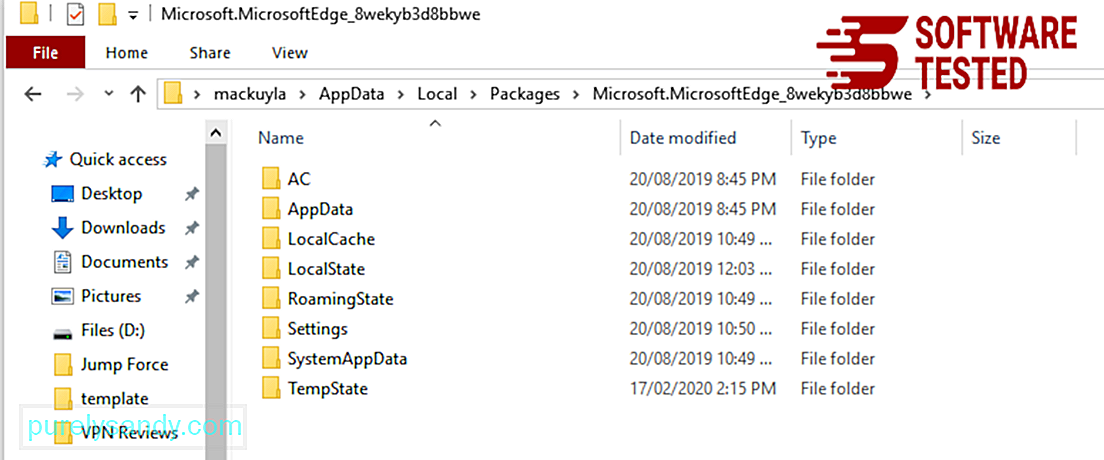
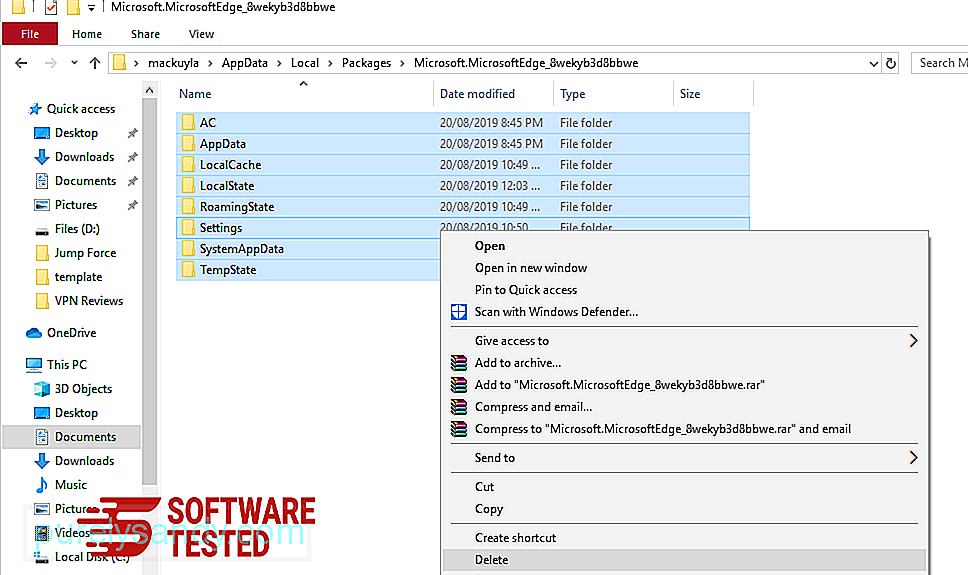
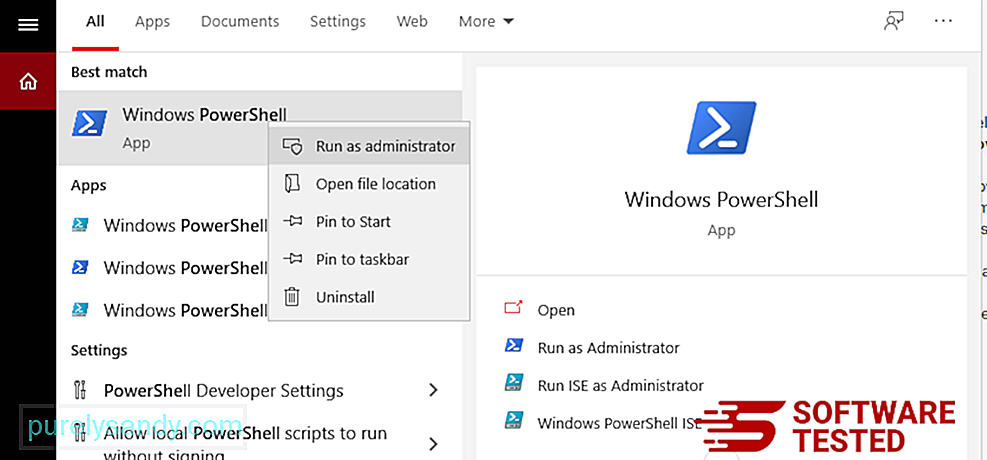
Get-AppXPackage -AllUsers -Name Microsoft.MicrosoftEdge | Foreach {Add-AppxPackage -DisableDevelopmentMode -Register $($_.InstallLocation)\AppXManifest.xml -Verbose} 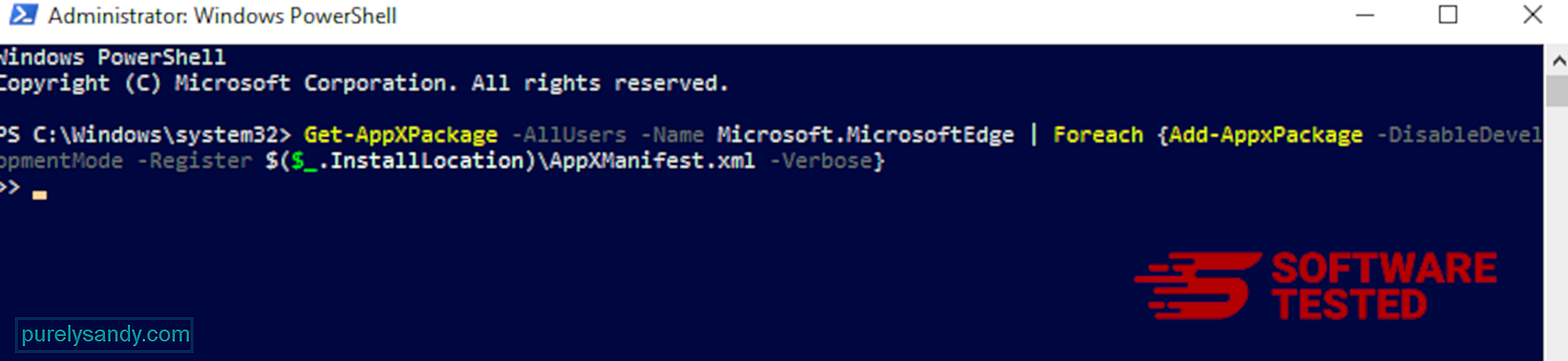
เบราว์เซอร์ของคอมพิวเตอร์เป็นหนึ่งในเป้าหมายหลักของมัลแวร์ เช่น การเปลี่ยนการตั้งค่า เพิ่มส่วนขยายใหม่ และเปลี่ยนเครื่องมือค้นหาเริ่มต้น ดังนั้น หากคุณสงสัยว่า Safari ของคุณติด DownloadManagerNow ให้ทำตามขั้นตอนเหล่านี้:
1. ลบส่วนขยายที่น่าสงสัยเปิดเว็บเบราว์เซอร์ Safari แล้วคลิก Safari จากเมนูด้านบน คลิก ค่ากำหนด จากเมนูแบบเลื่อนลง 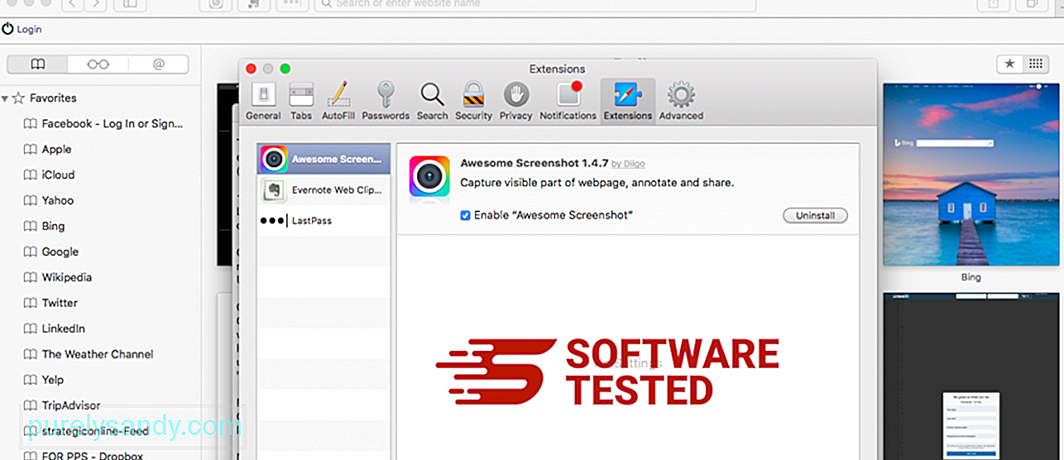
คลิกที่แท็บ ส่วนขยาย ที่ด้านบน แล้วดูรายการส่วนขยายที่ติดตั้งอยู่ในปัจจุบันที่เมนูด้านซ้าย มองหา DownloadManagerNow หรือส่วนขยายอื่นๆ ที่คุณจำไม่ได้ว่าติดตั้ง คลิกปุ่ม ถอนการติดตั้ง เพื่อลบส่วนขยาย ทำเช่นนี้กับส่วนขยายที่น่าสงสัยทั้งหมดของคุณ
2. ย้อนกลับการเปลี่ยนแปลงในหน้าแรกของคุณเปิด Safari แล้วคลิก Safari > การตั้งค่า คลิกที่ ทั่วไป ตรวจสอบฟิลด์ หน้าแรก และดูว่ามีการแก้ไขหรือไม่ หากหน้าแรกของคุณถูกเปลี่ยนโดย DownloadManagerNow ให้ลบ URL และพิมพ์หน้าแรกที่คุณต้องการใช้ อย่าลืมใส่ http:// ก่อนที่อยู่ของหน้าเว็บ
3. รีเซ็ต Safari 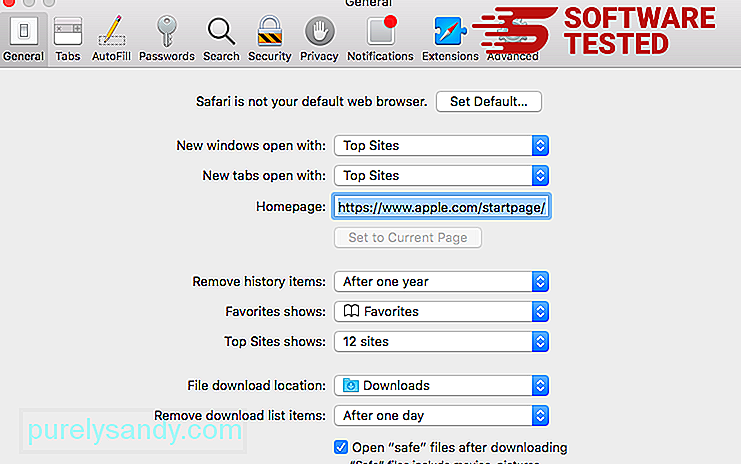
เปิดแอป Safari แล้วคลิก Safari จากเมนูที่ด้านซ้ายบนของหน้าจอ คลิกที่ รีเซ็ต Safari หน้าต่างโต้ตอบจะเปิดขึ้น ซึ่งคุณสามารถเลือกองค์ประกอบที่ต้องการรีเซ็ตได้ ถัดไป ให้คลิกปุ่ม รีเซ็ต เพื่อดำเนินการให้เสร็จสิ้น
สรุปDownloadManagerNow เป็นเพียงหนึ่งในนักจี้เบราว์เซอร์/แอดแวร์ที่มีอยู่มากมายในโลกอินเทอร์เน็ตในปัจจุบัน แม้ว่ามันอาจจะอันตรายน้อยกว่าเมื่อเทียบกับมัลแวร์ประเภทอื่นๆ แต่ความเสี่ยงก็ยังมีอยู่ อย่างไรก็ตาม คุณต้องใช้กระบวนการลบอย่างละเอียดเพื่อให้แน่ใจว่า DownloadManagerNow จะไม่สร้างใหม่
วิดีโอ YouTube: DownloadManagerNow
09, 2025

